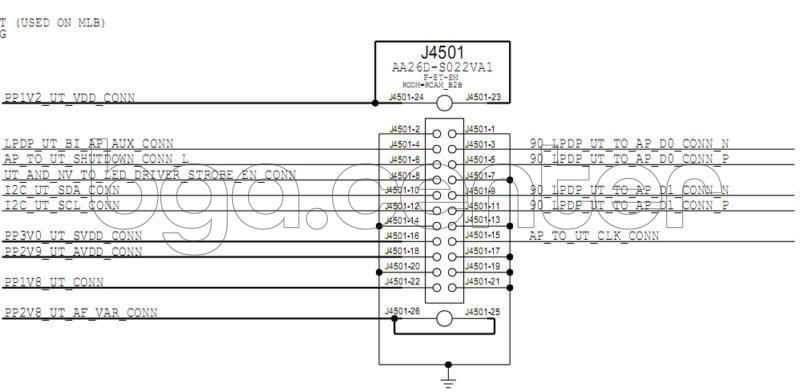- Разъемы айфон 7
- Разъемы iPhone 7
- J4503 – FOREHEAD FLEX CONNECTOR
- UAT TUNER FLEX
- J4501 – RCAM CONNECTOR
- J4504 – COMBINED BUTTON FLEX CONNECTOR
- J2201 – BATTERY CONNECTOR
- J4101 – DOCK FLEX CONNECTOR
- J4502 – DISPLAY TOUCH FLEX CONNECTOR
- J3801 – MAMBA AND MESA CONNECTOR
- Схема расположения разъемов на плате айфон 7
- Коннектор LCD iPhone 7 Plus
- Условия гарантии
- Как разобрать iPhone 7
Разъемы айфон 7
Разъемы iPhone 7
Для полноценной диагностики неисправностей смартфона, исключительно важно знать расположение разъемов (коннекторов) на системной плате. Необходимо понимать какой из элементов:
подключается на плате к определенному разъему. На курсах пайки bga очень подробно изучаем диагностику платы мультиметром, в том числе измерения падения напряжения.
J4503 – FOREHEAD FLEX CONNECTOR
Разъем для подключения шлейфа передней камеры. Буквенно-цифровое обозначение разъемов приведено в соответствии с Zillion X Work.
J4503 FOREHEAD FLEX CONNECTOR
UAT TUNER FLEX
Для подключения антенны Wi-Fi
J4501 – RCAM CONNECTOR
Разъем для подключения задней камеры
J4504 – COMBINED BUTTON FLEX CONNECTOR
Разъем для подключения шлейфа кнопки включения (Power) и кнопок громкости (Volume)
J4504 COMBINED BUTTON FLEX CONNECTOR
J2201 – BATTERY CONNECTOR
Разъем для подключения аккумуляторной батареи
J2201 BATTERY CONNECTOR
J4101 – DOCK FLEX CONNECTOR
Подключение к плате системного шлейфа
J4101 DOCK FLEX CONNECTOR
J4502 – DISPLAY TOUCH FLEX CONNECTOR
Подключение дисплейного модуля и тачскрина
J4502 DISPLAY TOUCH FLEX CONNECTOR
J3801 – MAMBA AND MESA CONNECTOR
Разъем для подключения кнопки Home. На iPhone 7 установлена сенсорная кнопка Home. Периодически встречается неисправность “Гиперчувствительность кнопки Home”, к которой приводит повреждение микросхемы U10. И чаще всего эта неисправность является следствием неправильного отключения дисплейного модуля, заведения лопатки в не соответствующее место.
J3801 MAMBA AND MESA CONNECTOR
Схема расположения разъемов на плате айфон 7
Для того чтобы научиться правильной и быстрой диагностике плат телефонов и планшетов, необходимо начать с основ схемотехники и начать пользоваться ZXW.
Источник
Коннектор LCD iPhone 7 Plus

Коннектор служит для подключения навесного оборудования к материнской плате устройства. На изображении ниже стрелочками показаны коннекторы.
К ним подключаются дисплей, сенсор, камера, батарейка. К ним же подведены дорожки питания и считывания информации.
Раньше большинство элементов было просто припаяно или проводами, или прямо к плате, что усложняло ремонт устройства и его сборку. А коннектор позволяет менять комплектующие без особых проблем.
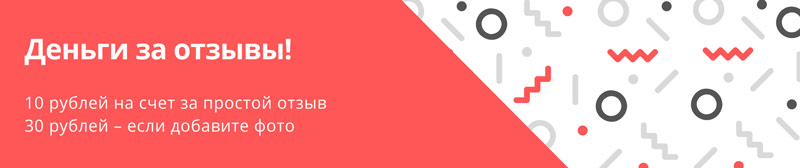
Условия гарантии
Мы даем 90 дней гарантии на любую продукцию, приобретенную онлайн с момента получения посылки клиентом и 14 дней, если товар был куплен в офлайн-магазине.
Чтобы не возникло проблем — пожалуйста, соблюдайте простые условия:
- Сохраняйте товарный вид изделия.
- С дисплеев или сенсорных стекол не снимайте защитных пленок. В случае, если пленка или наклейка снята, нарушена целостность или Вы приклеили её обратно, возврат и обмен невозможен.
- Не монтируйте, впаивайте и не разбирайте запчасть прежде, чем удостверитесь, что она в рабочем состоянии.
- Нет механических повреждений.
Более подробную информацию о том, как проверить товар не потеряв гарантию, а также узнать о том каким образом отправить нам его обратно, Вы можете найти по ссылке
Источник
Как разобрать iPhone 7
- После того, как вы открутили 2 нижних винта Pentalob, прогрели экран, можно его немного приподнять;
- Поднимите дисплей не более чем на 10 градусов, чтобы не повредить крепление и шлейф;
- Выдвигаем вниз дисплей. Потяните дисплейный модуль немного на себя, в сторону нижних винтов, чтобы извлечь верхние зажимы из корпуса;
- На iPhone 7 модели дисплей поднимается в правый бок. Открывайте айфон с левой стороны;
- Удалите четыре Y-винта, закрепляющих нижний защитный экран, трёхлучевой отверткой.
- Длина винтов: Три винта (красный) 1.2 мм Y-винт. Один винт (оранжевый) 2.4 мм Y-винт.
- Во время разбора iPhone 7, следите за каждым винтом и убедитесь, что он возвращается именно туда, откуда вы его выкрутили, чтобы не повредить ваш iPhone;
- Снимите два винта Phillips диаметром 1,3 мм, крепящие верхнюю защиту датчика;
- Отключите разъём пластиковой лопаткой;
- Вот и всё, можно убрать его в сторону и попить кофе;
- Удалите винты фиксирующие крепление передней камеры:
- Один винт красный 1.9 мм Phillips (крестовой); Один винт оранжевый 2.5 мм Phillips (крестовой);
- Отсоедините шлейф фронтальной камеры от дисплея;
- Старайтесь не повредить пластиковое крепление для камеры, без него камера не будет стоять на месте;
- Удалите следующие 2 винта крепления динамика:
- Один винт красный 2.6 мм Phillips (крестовой); Один винт оранжевый 1.7 мм Phillips (крестовой);
- Удалите из пластиковой рамки датчик освещенности и датчик приближения;
- Следите за тем, чтобы рамки оставались на своих местах, без рамок датчики не будут правильно работать;
- Удалите четыре Y — винта с крепления кнопки Home
- Один винт красный 1.1 мм; Три винта оранжевый 1.3 мм;
- Пластиковой лопаткой отключите разъем кнопки Home от шлейфа, будьте предельно аккуратны, чтобы не повредить шлейф;
- Отсоедините разъем кнопки от дисплея;
- Так как он приклеен, аккуратно потяните его вверх, чтобы не порвать и отклеить от дисплея;
- Если шлейф не отходит, его можно немного прогреть феном на минимальной температуре, чтобы смягчить клей;
- Старайтесь работать медленно и аккуратно, если вы повредите шлейф то Touch ID больше работать не будет;
- С помощью пластиковой лопатки отсоедините шлейф от корпуса дисплея;
- Будьте осторожны — шлейф приклеен;
- Если он не отходит, прогрейте его и затем повторите попытку;
- Не торопитесь, действуйте максимально осторожно;
- Извлекайте кнопку со шлейфом через переднюю сторону дисплея;
- При установке кнопки в новый дисплей следуйте обратному порядку, сначала проденьте шлейф, затем установите кнопку;
- Открутите два красных 1.9 мм Phillips (крестовой) винта, крепящие пластиковое вентиляционное отверстие;
- С помощью пластиковой лопатки отсоедините маленький разъём, соединяющий Taptic Engine материнской платой;
- Перед установкой назад, убедитесь, что все металлические контакты обезжирены. Жир на ваших пальцах может стать причиной плохого контакта;
- Удалите три крестообразных винта крепления Taptic Engine красный 1.6 мм;
- Потяните клекую ленту из под аккумулятора;
- Старайтесь вытягивать скотч максимально медленно, чтобы не порвать его;
- Открутите один винт крепления Wi-Fi антенны к корпусу телефона красный 3.2 мм Phillips;
- Открутите винты, крепящие динамик к корпусу:
- Два красных 1.3 мм Phillips (крестовой) винт; Один оранжевый 2.0 мм Phillips (крестовой) винт;
- Осторожно поднимите пластиковой лопаткой коаксиальный кабель wi-fi антенны;
- Используйте пластиковую лопатку, чтобы не повредить плату;
- Поднимайте кабель вместе крепления, а не за провод, его очень легко оторвать;
- Убедитесь, что провода цепляются за плату, и аккуратно извлеките динамик из корпуса телефона;
- Удалите 2 винта крепления основной камеры:
- Один красных 1.3 мм Phillips (крестовой) винт; Один оранжевый 2.5 мм Phillips (крестовой) винт;
- Используйте острый конец пластиковой лопатки, чтобы отсоединить разъём NFC антенны;
- Открутите два красных 1.2 мм Phillips (крестовых) винта в верхней части корпуса;
- Открутите три красных 1.2 мм Phillips (крестовых) винта в верхней части корпуса;
- И ещё один дополнительный оранжевый 1.7 мм Phillips (крестовой) винт;
- Открутите два винта крепления кронштейна wi-fi антенны и извлеките его;
- Открутите два винта крепления кронштейна wi-fi антенны и извлеките его;
- Будьте осторожны, чтобы во время работы отвертка не соскользнула и не повредила соседние компоненты и разъём;
- С помощью плоской отвертки открутите 4 дополнительных винта крепления платы к корпусу;
- Один красных 1.4 мм винт; Три оранжевых 2.2 мм винта;
- Аккуратно плоским концом пластмассовой лопатки извлеките плату из корпуса;
- Удалите один 2.9 мм винт крепления системного шлейфа;
- Удалите две наклейки закрывающие винты крепления системного шлейа к корпусу;
- Используя острый конец пластиковой лопатки отделите два микрофона от нижней части корпуса;
- Поддев снизу системный шлейф аккуратно потяните его от корпуса;
- Будьте предельно аккуратны, если шлейф не поддаётся его можно немного прогреть феном на минимальной температуре;
- Небольшая резиновая прокладка на разъёме зарядки Lightning защищает iPhone 7 от проникновения влаги;
- При замене нижнего шлейфа перенесите прокладку на новый шлейф;
- Наклейки на микрофонах защищают их от проникновения влаги и пыли, при замене нижнего шлейфа также стоит заменить наклейки на микрофонах;
- Красный — Avago LFI626 200157; Оранжевый — NXP 610A38; Жёлтый — TDK EPCOS D5315; Зелёный — Texas Instruments 62W8C7P; Синий — Texas Instruments 65730A0P (контроллер управления питанием);
- Красный — Apple A10 Fusion APL1W24 SoC + Samsung 2 GB LPDDR4 RAM; Оранжевый — Qualcomm MDM9645M LTE; Жёлтый — Skyworks 78100-20; Зелёный — Avago AFEM-8065 (модуль усилителя мощности); Синий — Avago AFEM-8055 (модуль усилителя мощности);
- Красный — SK Hynix H23QEG8VG2ACS 32 ГБ; Оранжевый — Murata 339S00199 Модуль Wi-Fi / Bluetooth; Жёлтый — Контроллер NFC NXP 67V04 NFC; Зелёный — Dialog 338S00225 (ИС управления питанием); Синий — Qualcomm PMD9645 (микросхема управления питанием); Фиолетовый — Qualcomm WTR4905 (мультимедийный трансивер); Розовый — RF Qualcomm WTR3925 (приемопередатчик);
- Красный — Bosch Sensortec BMP280 (барометрический датчик давления); Оранжевый — Apple / Cirrus Logic 338S00105 (аудиокодек); Жёлтый — Cirrus Logic 338S00220 (x2) (усилитель звука); Зелёный — ICE5LP4K (решетчатый полупроводник); Синий — Skyworks 13702-20 (модуль приема разнообразия); Фиолетовый — Skyworks 13703-21 (разнообразный модуль приема); Розовый — Skyworks 77363-1;
Здесь вы можете загрузить схему на айфон 7 в формате pdf. Данная схема собрана из двух частей: первая — расположение компонентов на плате; вторая — принципиальная, с обозначением компонентов на плате и их характеристиками. С помощью данной схемы вы сможете провести ремонт платы iPhone 7.
Источник